엑셀에서 데이터를 수정하다 보면 빈 칸이 생겨납니다. 그래서 빈 칸을 삭제하는데 하나하나 없애려면 시간이 많이 소요 됩니다. 이동 옵션 기능을 사용하면 쉽게 삭제할 수 있습니다. 이동 옵션으로 엑셀 빈칸 없애기 방법을 알아보겠습니다.
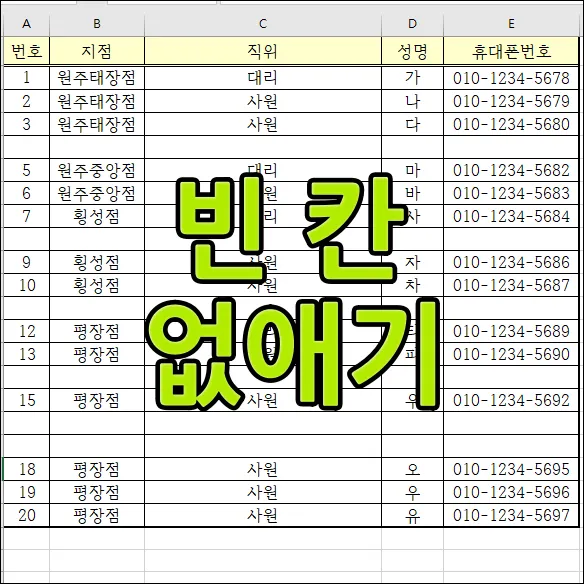
엑셀 빈칸 없애기 이동 옵션으로 삭제
엑셀 빈 칸 범위 지정
삭제하려는 빈 칸의 범위를 설정해 줘야 합니다. 처음 하시는 분들은 행 단위 삭제를 할 때 사용하는 것을 추천드립니다.
빈 칸이 있는 열 또는 행의 범위를 지정해 줍니다. 전체 범위를 지정하거나 특정 부분의 빈 칸만 제거한다면 해당 범위만 지정해 줍니다.

엑셀 빈칸 없애기
범위를 지정한 다음에는 이동 옵션을 찾아 빈 칸을 없애면 됩니다.
1. 상단 메뉴 [홈] 탭을 선택한 다음 [찾기 및 선택]를 클릭합니다.
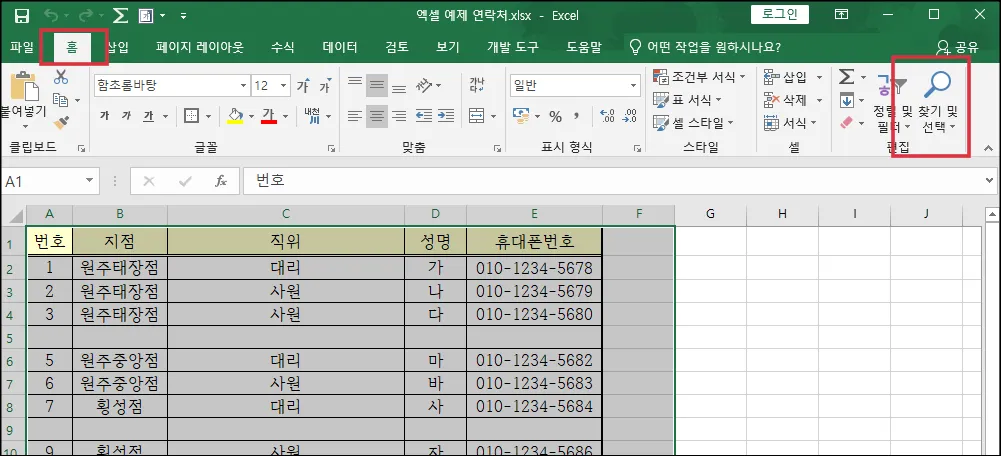
2. [이동 옵션]을 클릭합니다.

3. 이동 옵션에서 [빈 셀]을 선택하고 [확인] 버튼을 클릭합니다.
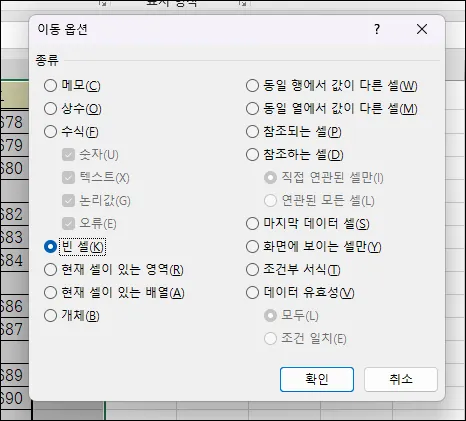
4. 데이터에서 빈 칸을 찾아 줍니다. 선택 된 빈 칸에 마우스 커서를 올려 놓고 오른쪽 마우스 버튼을 클릭합니다.
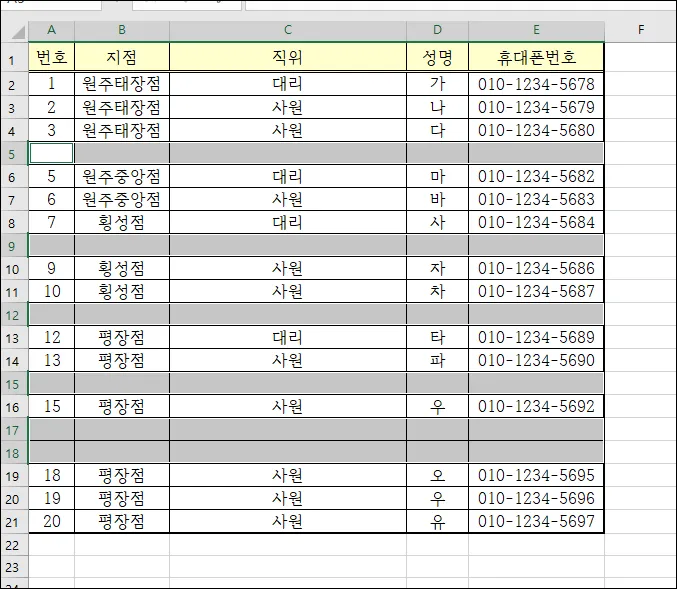
5. 항목에서 삭제를 클릭합니다.
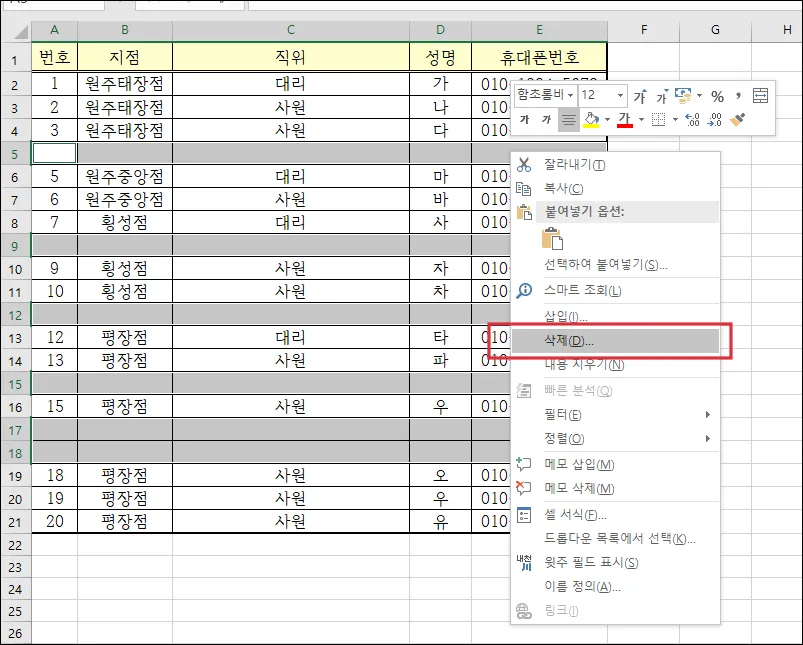
6. 삭제 옵션에서 행 전체 옵션을 선택한 후 확인 버튼을 클릭합니다.
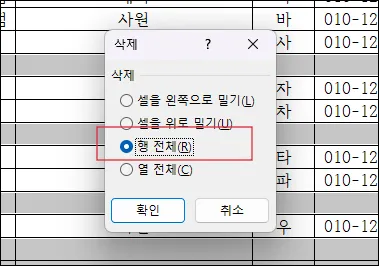
7. 데이터 중간에 있던 빈 칸이 모두 없어진 것을 확인할 수 있습니다.
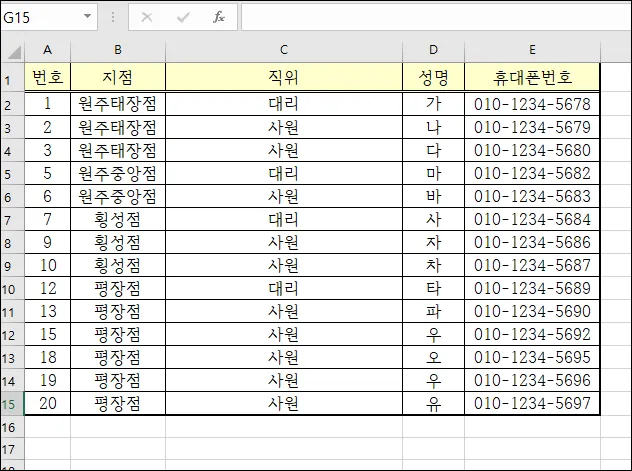
엑셀 빈칸 없애기 주의점
이동 옵션을 이용하여 빈 칸 없애기를 할 경우 주의해야 할 점이 있습니다. 빈 칸이 행으로만 있지 않고 데이터가 중간 중간 없는 경우입니다.
이동 옵션에 빈 셀을 선택한 후 빈 칸을 삭제할 때 “셀을 위로 밀기” 옵션을 선택하면 해당 열에 있는 빈 칸을 삭제하면서 위로 올라가기 때문에 행으로 정렬 되어 있는 데이터는 맞지 않을 수 있습니다.
그래서 빈 칸을 삭제할 때에는 삭제 옵션을 꼭 확인하고 삭제하시길 바랍니다. 여러분들에게 도움이 되었으면 좋겠습니다.







